Autor:
Monica Porter
Datum Stvaranja:
14 Ožujak 2021
Datum Ažuriranja:
1 Srpanj 2024
![Malta Visa 2022 [100% ACCEPTED] | Apply step by step with me (Subtitled)](https://i.ytimg.com/vi/rPaqR9WJzFU/hqdefault.jpg)
Sadržaj
Mnogi davatelji usluga e-pošte ograničavaju veličinu privitaka koje možete poslati poštom. Ovo je ograničeno u slučaju da želite poslati velike video datoteke. Srećom, neki su pružatelji usluga e-pošte promijenili svoje usluge, omogućujući korisnicima da prilažu i šalju datoteke veće od standardne veličine. Za slanje velikih video datoteka možete koristiti aplikaciju Google pogon u Gmailu, OneDrive (ranije SkyDrive) u programu Outlook i Yahoo-ovu aplikaciju Dropbox.
Koraci
Metoda 1 od 3: koristite Google pogon (Gmail)
Pristup Gmail početna stranica. Ako niste prijavljeni na svoj Gmail račun, unesite svoju adresu e-pošte i lozinku.
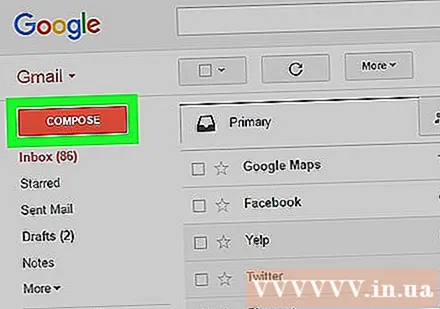
Klik Sastaviti dobro Skladatelj.
Kliknite gumb Google pogona s ikonom trokuta na dnu prozora "Nova poruka" ili "Nova poruka".

Kliknite karticu Učitaj ili Učitaj nalazi se u gornjem desnom kutu prozora Google diska.- Ako je vaš videozapis prenesen na Google disk, možete ga umetnuti iz zadanog prozora Google pogona.
Pritisnite gumbOdaberite datoteke s računala dobro Odaberite datoteke s računala.

Odaberite videozapis. Ovisno o tome gdje je videozapis pohranjen na vašem računalu, možda ćete trebati prijeći u drugu mapu (npr. Dokumenti) da biste pronašli videozapis.
Klik Učitaj dobro Učitaj u lijevom kutu prozora Drive.
- Trebat će neko vrijeme dok datoteka ne završi s preuzimanjem. Nakon završetka, videozapis će se pojaviti u prozoru "Nova poruka" kao veza.
Unesite detalje e-pošte. Morate unijeti podatke u e-adresu primatelja, polje teme i tijelo poruke.
Klik Poslati dobro Poslati. Ovaj je gumb plave boje, nalazi se u donjem lijevom kutu prozora Nova poruka. Vaš će se videozapis poslati kao veza, primatelji mogu preuzeti datoteku nakon što kliknu na vezu.
- Ako prije niste primateljima omogućili pregled ove datoteke, u skočnom prozoru kliknite gumb Dijeli i pošalji ili Dijeli i pošalji,
- Primatelje možete i odobriti dopuštenje za uređivanje ili komentiranje datoteka s ovog padajućeg izbornika (zadana postavka je "prikaz" ili "vidljivo").
Metoda 2 od 3: koristite OneDrive (Outlook)
Posjetite početnu stranicu programa Outlook. Ako niste prijavljeni na svoj Outlook račun, unesite svoju adresu e-pošte i lozinku za Outlook.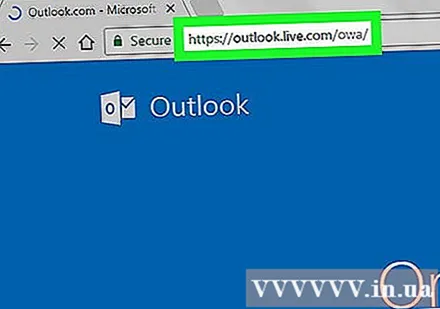
Kliknite ikonu s devet točaka u lijevom kutu prozora programa Outlook.
Odaberite OneDrive.
Kliknite, povucite i ispustite datoteke u OneDrive prozor. Ili kliknite gumb Prenesi na vrhu zaslona, odaberite Datoteke ili Mape, a zatim nastavite s odabirom videozapisa.
- Prijenos videozapisa započet će odmah, ali može potrajati neko vrijeme dok se postupak ne dovrši.
- Morate držati stranicu OneDrive otvorenom dok se datoteka ne prenese.
Zatvorite karticu OneDrive kada je postupak dovršen. Sada možete početi slati e-poštu.
Klik Novi dobro Novi. Ovaj je gumb na vrhu stranice, odmah ispod naslova "Pristigla pošta" ili "Pristigla pošta".
Klik Pričvrstite. Ovaj gumb dolazi s ikonom spajalice, potražite novu poruku u gornjem lijevom dijelu zaslona, vidjet ćete je odmah.
Odaberite aplikaciju OneDrive na vrhu stranice.
Odaberite svoju video datoteku.
Klik Sljedeći dobro Sljedeći.
Odaberite Dalje Priložite kao OneDrive datoteku ili Dijelite kao OneDrive veza. Ako vaša datoteka nije veća od 20 GB, ovo će biti jedina dostupna opcija.
Unesite detalje e-pošte. Morate unijeti podatke u okvir adrese e-pošte primatelja, polje predmeta i tijelo poruke.
Klik Poslati. Vaš će se videozapis dijeliti kao veza. Jednom kada primatelj otvori datoteku klikom na vezu, moći će je preuzeti.
- Za razliku od Gmaila, datoteke poslane OneDriveom prema zadanim postavkama automatski se dijele s primateljem.
3. metoda od 3: Korištenje ispuštanja pošte iCloud Drive-a (iCloud Mail)
Pristup Početna stranica iCloud Mail. Ako niste prijavljeni, prvo ćete morati unijeti svoj Apple ID i lozinku.
- Ako se iCloud Mail ne otvori automatski, kliknite opciju Mail koja se nalazi u gornjem lijevom kutu iCloud stranice nakon što se učita.
Kliknite akciju zupčanika u donjem lijevom kutu web stranice.
Odaberite Postavke dobro Opcija.
Otvorite karticu Sastavljanje ili Urednik nalazi se na vrhu prozora Postavke.
Odaberite Koristite Mail Drop kad šaljete velike privitke dobro Koristite Mail Drop kad šaljete velike privitke. Mail Drop omogućuje vam da priložite datoteke veličine do 5 GB kao vezu u e-poštu.
- Ako je ova opcija već odabrana, nemojte je poništiti.
Klik Gotovo ili Ispunjeno.
Kliknite opciju nove pošte na vrhu web stranice. Ovaj gumb sadrži olovku i papir.
- Također možete stvoriti novu poštu pritiskom na Alt + Shift i tipku N.
- Ako koristite Macbook, morat ćete pritisnuti tipku Option umjesto tipke Alt.
Kliknite ikonu spajalice koja se nalazi iznad prozora e-pošte.
Odaberite videozapis. Ovisno o tome gdje se video sprema na računalo, tamo se krećite.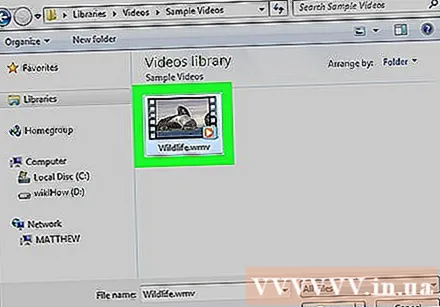
Unesite detalje e-pošte. Morate unijeti podatke u okvir adrese e-pošte primatelja, polje predmeta i tijelo poruke.
Klik Poslati. Ako vaša e-pošta zadovoljava tražene kriterije, videozapis će se poslati na poštanske sandučiće primatelja kao veza.
- Da biste vidjeli videozapis koji šaljete, primatelj ga mora preuzeti s e-pošte.
Savjet
- Za većinu ovih davatelja usluga možete kupiti više pohrane u oblaku - obično mjesečno.
- Google Drive, OneDrive i Dropbox imaju verzije mobilnih aplikacija. Ako pohranjujete velike video datoteke na iOS ili Android uređaju, te datoteke možete prenijeti u opcije oblaka (sve dok imate dovoljno prostora), a zatim poslati poštu iz aplikacije. aplikacija ili vaše računalo.
- Donošenje videozapisa na zaslon računala prije slanja olakšat će ga pronalazak tijekom postupka odabira datoteke.
Upozorenje
- Ako usluga u oblaku koju odaberete za zadržavanje videozapisa nema dovoljno prostora za pohranu, morat ćete nadograditi kapacitet ili se prebaciti na drugog davatelja usluga u oblaku.



